Hlášení chyb systému Windows (werfault.exe) je systémový proces, který se spustí, když dojde k selhání aplikace nebo programu. Znamená to, že systém Windows 10 hledá řešení, jak problém vyřešit. Mnoho uživatelů si však stěžovalo, že tento proces může někdy způsobit problémy s vysokým využitím CPU a disku.
Jak opravit vysoké využití procesoru a disku Werfault.exe
Restartujte nebo zakažte hlášení chyb systému Windows
Zkontrolujte, zda restartování nebo zakázání služby tento problém nevyřeší.
- Typ services.msc na panelu Windows Search a stiskněte Enter.
- V novém Služby okno, klikněte pravým tlačítkem na Hlášení chyb systému Windows.
- Vybrat Stop, počkejte několik sekund a poté službu restartujte.
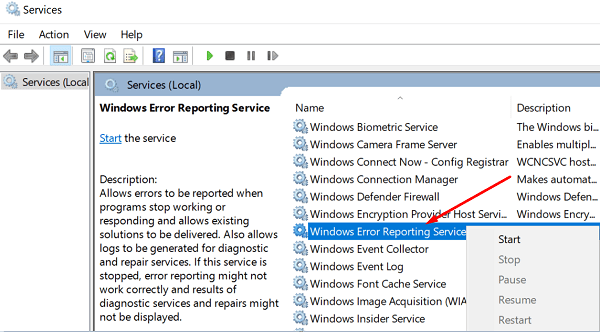
- Případně můžete službu také zakázat. Dvakrát klikněte na Hlášení chyb systému Windows a pod Typ spouštění, vyberte Zakázat. Uložte změny.
Aktualizujte své ovladače
Zastaralé ovladače mohou ve vašem počítači způsobit nejrůznější problémy. Werfault.exe má potíže s načítáním informací o chybách souvisejících s ovladačem, což může mít za následek vysoké využití procesoru a disku.
Aktualizujte nebo přeinstalujte ovladače a zkontrolujte výsledky.Spusťte Správce zařízení a klikněte pravým tlačítkem na ovladače, které mají vedle sebe žlutou značku. Vybrat Aktualizujte ovladač. Pokud problém přetrvává, odinstalujte problematické ovladače a restartujte počítač.
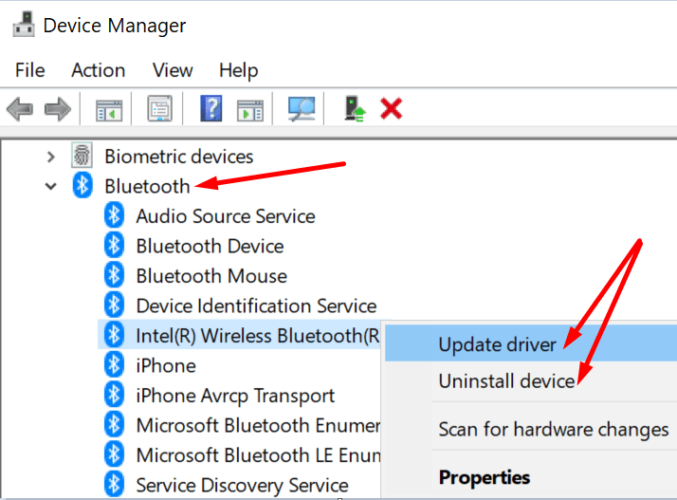
Alternativně můžete k dokončení práce použít také aktualizátor ovladače.
Prohledejte svůj systém na přítomnost malwaru
Malwarové infekce často způsobují, že programy a procesy využívají více výkonu procesoru než obvykle. Pomocí antiviru spusťte hloubkovou kontrolu malwaru. Restartujte počítač a zkontrolujte, zda problém přetrvává.
Zavřete aplikace na pozadí
Zkontrolujte, zda jiné programy spuštěné na pozadí nenarušují nástroj Hlášení chyb systému Windows. Spusťte Správce úloh, klikněte na Procesy kartu a zavřete všechny nepotřebné aplikace.

Případně můžete také čisté spuštění počítače.
Spusťte SFC a DISM
Chyby disku a poškozené systémové soubory mohou také způsobit problémy s vysokým využitím CPU a disku.
- Jít do Tento počítač, klikněte pravým tlačítkem na svůj disk a vyberte Vlastnosti.
- Přejít na Všeobecné kartu a spustit Vyčištění disku.

- Poté klikněte na Nástroje a stiskněte Tlačítko kontroly chyb.
- Spusťte příkazový řádek s právy správce.
- Spusťte následující příkazy jeden po druhém:
- sfc /scannow
- dism /online /cleanup-image /CheckHealth
- dism /online /čištění-obrazu /restorehealth
- Restartujte váš počítač.
Závěr
Chcete-li vyřešit problémy s hlášením chyb systému Windows s vysokým využitím procesoru a disku, prohledejte chyby na hlavním disku a aktualizujte ovladače. Pokud problém přetrvává, restartujte službu Windows Error Reporting a spusťte hloubkovou antimalwarovou kontrolu. Které z těchto řešení se vám osvědčilo? Dejte nám vědět v komentářích níže.